电脑管家如何对文件系统防护等级进行修改
电脑管家中的文件系统防护功能对文件病毒进行一定的防御功能,今天小编就告诉大家电脑管家如何对文件系统防护等级进行修改。
具体如下:
1.首先我们需要在电脑中打开电脑管家。
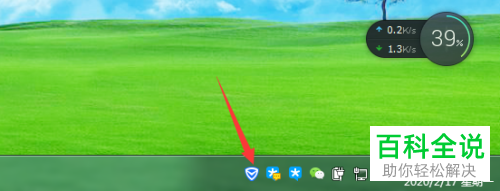
2. 当进入主界面之后我们点击右上方的“三”图标,

3. 在打开的窗口中我们点击设置中心。

4. 然后在打开的设置窗口中点击左侧栏的实时防护。
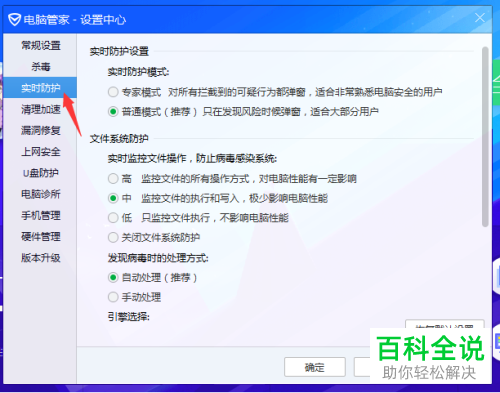
5. 在对应的右侧窗口中我们将"文件防护系统"栏下 的选项进行勾选(单选)。选择合适的防护等级。

6. 最后别忘记点击下方的确定选项,

以上就是电脑管家对文件系统防护等级进行修改的方法。
赞 (0)

